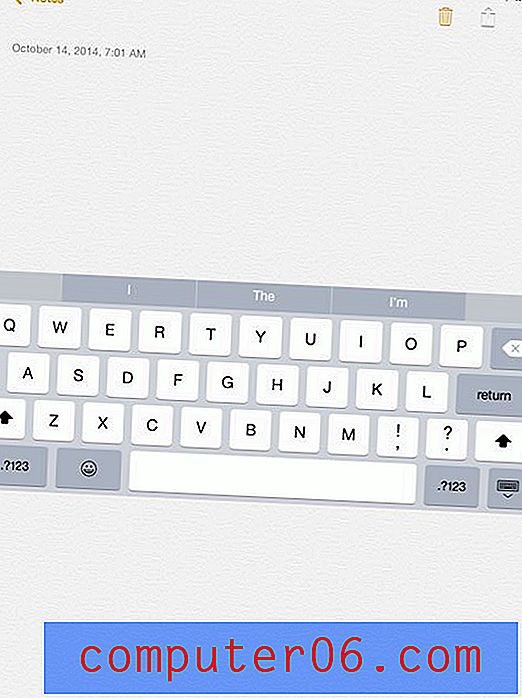Käivitage Windows 7 programm koos kiirklahviga
Programmi Windows 7 vaikeseade avamiseks on menüü Start menüü Kõik programmid. See on mugav asukoht, kuhu saate alati minna installitud programmi otsima. Kuid protsessi saab kiirendada, luues oma töölauale programmi otsetee. Seejärel saate programmi käivitamiseks sellel ikoonil lihtsalt topeltklõpsu teha. See lahendus sobib paljudele inimestele ja on lihtne protsess. Kuid saate programmi veelgi kiiremini käivitada, õppides, kuidas käivitada Windows 7 programm kiirklahviga . See võimaldab teil määrata klaviatuuril kindla klahvikombinatsiooni, mille vajutamisel käivitatakse teie valitud Windows 7 programm, lihtsalt vajutades klaviatuuri klahve.
Programmi otsetee jaoks Windows 7 kiirklahvi määramine
Enne programmi otsetee seadistamist on kõige olulisem meeles pidada kombinatsiooni leidmine. Loote arvutis kohandatud funktsiooni, mis peaks teid aitama, nii et loodud lahendus peab olema midagi mugavat. Kui olete leidnud lahenduse, mis teie jaoks sobib, võite jätkata Windows 7 programmi avamiseks klaviatuuri otsetee seadistamist.
1. samm: navigeerige menüü Start menüüsse, mille jaoks töölauale otsetee loote. Klaviatuuri otsetee rakendamiseks programmis peate looma programmi otsetee. Selle tutvustamise jaoks loome Safari veebibrauseri jaoks otsetee.
2. samm: paremklõpsake menüü Start programmi, klõpsake nuppu Saada, seejärel klõpsake töölaual (loo otsetee) .

3. samm: paremklõpsake töölaual programmiikooni ja klõpsake siis nuppu Atribuudid .
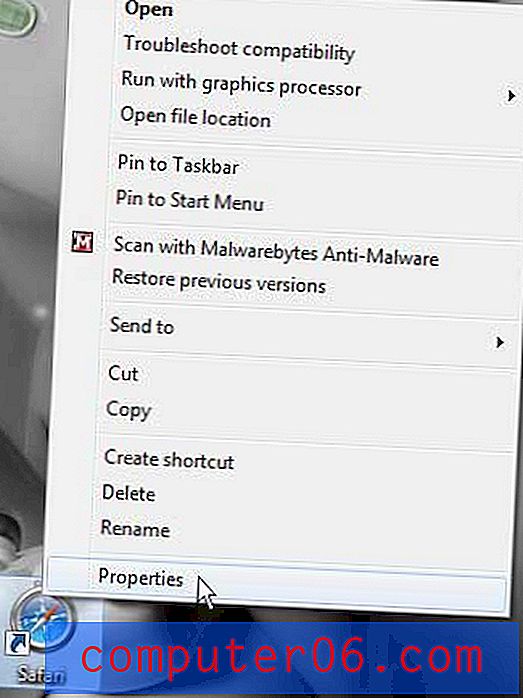
4. samm: klõpsake väljal Kiirklahv, seejärel vajutage klahvikombinatsiooni, mida soovite selle programmi käivitamiseks tulevikus. Selle õpetuse jaoks kasutan klaviatuurikombinatsiooni Ctrl + Alt + S. Kui vajutate klaviatuuri klahvi, sisaldab see automaatselt Ctrl + Alt, kuna enamik klahvikombinatsioone, mida saate nende kahega luua võtmetel pole juba neile määratud toimingut.
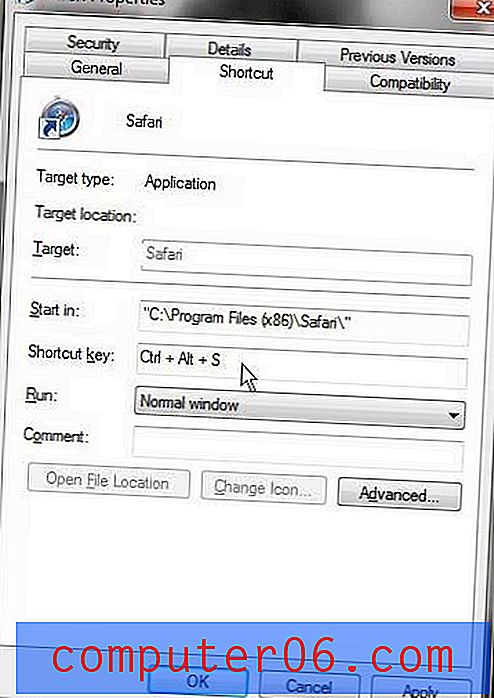
5. samm: klõpsake akna allosas nuppu Rakenda, seejärel klõpsake nuppu OK .
6. samm: programmi käivitamiseks vajutage klaviatuuri otseteede kombinatsiooni, mille olete just oma programmile rakendanud. Programmi automaatseks käivitamiseks saate seda kombinatsiooni tulevikus kasutada mis tahes ajal ja mis tahes programmist. See on väga kasulik utiliit programmidele, mida kasutate sageli ja leiate end alati vajavat.